- Este escáner no admite ajustes preestablecidos El mensaje de error en Adobe suele aparecer debido a una versión desactualizada del software.
- Si tiene problemas al escanear documentos, asegúrese de revisar el escáner.
- Para solucionar el problema de Adobe Este escáner no admite ajustes preestablecidos, verifique la versión de la herramienta.
- Mantener actualizados los controladores de su escáner puede ayudarlo a resolver muchos errores de escaneo.

Haga que todos sus documentos sean accesibles y seguros con Adobe Acrobat Reader. Esta herramienta de gestión de documentos también le permitirá firmar electrónicamente y crear formularios oficiales para ahorrar tiempo en el trabajo. Consíguelo para tu PC y podrás:
- Abra, imprima y edite todos sus PDF y otros tipos de archivos
- Rellene formularios PDF más fácilmente
- Mantenga sus documentos esenciales encriptados
¡Obtén todas las aplicaciones a un precio especial!
El software de gestión de documentos número uno del mundo ahora tiene un precio excelente, ¡así que apúrate!
Una amplia gama de usuarios ha informado de problemas al intentar usar ajustes preestablecidos para exploración archivos con Acrobat DC y su hardware de escáner.
En algunos casos, el programa se congela en una pantalla mientras carga el preset. En otros casos, vuelve automáticamente a la opción predeterminada, una vez que se ha seleccionado el preajuste.
Esto puede resultar frustrante, ya que no puede aprovechar al máximo los servicios que ofrece Adobe Acrobat. Este problema puede causar aún más estrés si necesita escanear y procesar un gran lote de archivos.
En este artículo, exploraremos algunos de los mejores solución de problemas métodos para intentar resolver este problema. Siga cuidadosamente los pasos que se proporcionan en esta guía para evitar causar otros problemas.
¿Qué puedo hacer si el escáner de Adobe no admite ajustes preestablecidos?
1. Descargue la última versión de Adobe Acrobat Reader
Antes de seguir los pasos de solución de problemas, asegúrese de que su problema no se deba a que tiene una versión desactualizada de Adobe Acrobat Reader.
Este es un error común, pero ocurre con demasiada frecuencia como para ignorarlo, por lo que lo mejor que puede intentar antes de intentar cualquier solución es asegurarse de que esté realmente actualizado.
Más aún, es mejor si desinstala la versión anterior y realiza una instalación limpia.

Adobe Acrobat
Utilice uno de los mejores programas para editar, leer e imprimir archivos PDF. Manténgalo actualizado para disfrutar de sus nuevas funciones.
2. Compruebe si el escáner funciona correctamente en otro software

Para verificar si el problema proviene de su escáner hardware, intente escanear su documento con otra aplicación de su PC (como Microsoft Word).
Si el problema persiste, deberá comunicarse con el fabricante del dispositivo de escáner y pedirle ayuda.
¿Quiere escanear documentos como un profesional? Pruebe uno de estos programas de escaneo para acelerar el proceso de escaneo.
3. Instale la última versión del controlador para su escáner
- Visite el sitio web del fabricante del escáner y descargue el controlador más reciente.
- Navegar a Windows (o Winnt) carpeta en su PC.
- Eliminar todos los archivos que contienen dos en su nombre (ej. twain_32.dll).
- Reinicie su PC.
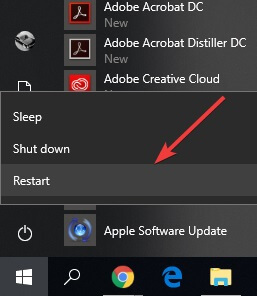
- Instale la última versión del controlador del escáner siguiendo las instrucciones en pantalla.
También puede descargar automáticamente los controladores más recientes para su escáner y otro hardware utilizando herramientas de terceros como Driverfix.
⇒ Obtener DriverFix
4. Reinicie su PC después de deshabilitar todos los elementos de inicio
- Cierre todas las aplicaciones en ejecución.
- prensa Win + R teclas de su teclado y escriba msconfig, luego presione Enter.

- Dentro de la ventana recién abierta, seleccione el Pestaña de inicio ->Seleccione Abra el Administrador de tareas -> Deshabilite todas las aplicaciones de inicio.
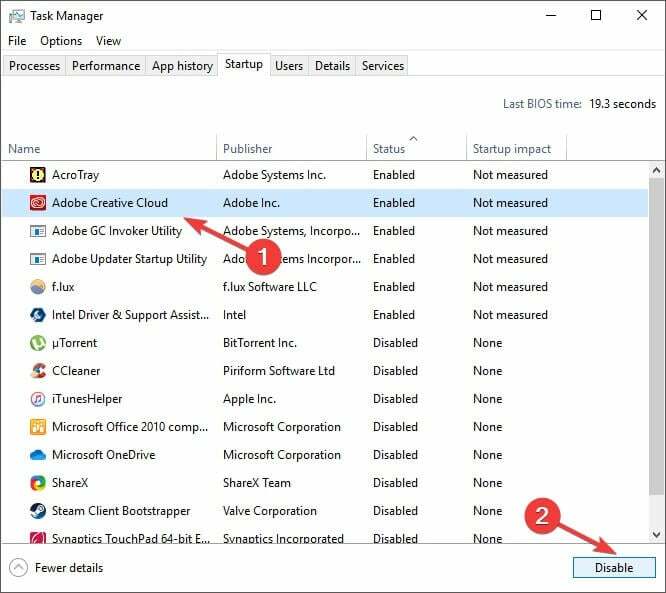
- Hacer clic OK y reinicia Windows.
- Verifique si el problema persiste.
Nota: Siga los pasos del método 3 y habilite todas las opciones de inicio para restaurar el inicio aplicaciones al modo normal.
En este artículo, exploramos algunos de los mejores métodos de solución de problemas para intentar resolver el problema causado por los ajustes preestablecidos de Adobe que no funcionan correctamente en Adobe Acrobat.
No dude en informarnos si esta guía lo ayudó a resolver su problema utilizando la sección de comentarios a continuación.
Preguntas frecuentes
Esto varía según el problema exacto. Si el problema está relacionado con los ajustes preestablecidos de Adobe, puede utilizar nuestro guía que incluye soluciones si el escáner de Adobe no admite ajustes preestablecidos.
La mayoría de las veces, hay un problema con el controlador. Eche un vistazo a nuestro guía con soluciones si la impresora HP no escanea en Windows 10.
Quizás haya un problema de compatibilidad. Puedes seguir nuestro soluciones rápidas sobre cómo solucionar problemas de escaneo de impresoras Canon.

![Solución: código de error 110 de Adobe [No se pudo guardar el documento]](/f/638807ed3ec298020cdb8d069d888446.jpg?width=300&height=460)

![REVISIÓN: Código de error 109 de Adobe [Problema al leer este documento]](/f/ce55987e194db462db345abb65f1ad51.jpg?width=300&height=460)